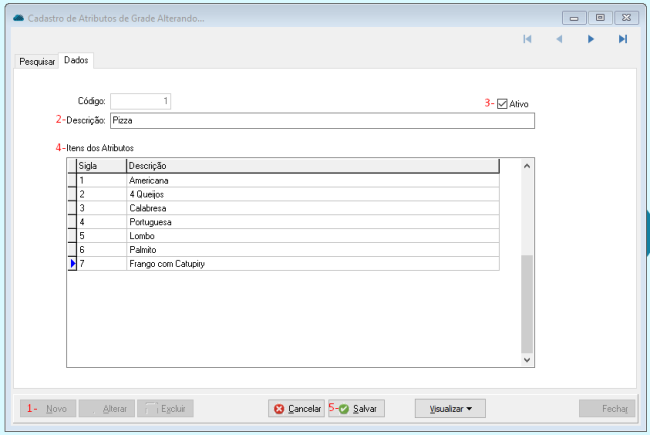MItem RT Atributos: mudanças entre as edições
Sem resumo de edição |
Sem resumo de edição |
||
| Linha 16: | Linha 16: | ||
<small>Obs.: Ao finalizar o cadastro, na ultima linha, clique mais uma vez na seta para baixo e depois seta para cima, isso fará o sistema reconhecer que concluiu o cadastro.</small> | <small>Obs.: Ao finalizar o cadastro, na ultima linha, clique mais uma vez na seta para baixo e depois seta para cima, isso fará o sistema reconhecer que concluiu o cadastro.</small> | ||
Após salvar os novos Atributos, siga para a próxima etapa. | Após salvar os novos Atributos, siga para a próxima etapa: [[Help:mItem_RT_Grade_Produtos|Grade de Produtos]]. | ||
Edição das 10h01min de 16 de agosto de 2024
Nesse manual, ensinaremos como fazer o cadastro dos Atributos de Grade, esse é o primeiro passo para a criação da Grade de Produtos.
Primeiro, acesse o seguinte caminho:
Cadastro > Produto > Outros (códigos independentes) > Atributos de Grade.
1 - Novo;
2 - Descrição (para identificar os tipos de atributos);
3 - Ativo (marcado para sim e desmarcado para não);
4 - Itens dos Atributos: aqui estarão os itens iniciais para a Grade, por exemplo: queijo, presunto, chocolate, etc;
→ Sigla - (numeração ou abreviatura, tente seguir uma ordem);
→ Descrição do item.
Não há um limite para a quantidade de itens que podem ser incluídos na lista de atributos, para incluir novas linhas, basta clicar na seta para baixo no teclado (↓) e continuar o processo.
Obs.: Ao finalizar o cadastro, na ultima linha, clique mais uma vez na seta para baixo e depois seta para cima, isso fará o sistema reconhecer que concluiu o cadastro.
Após salvar os novos Atributos, siga para a próxima etapa: Grade de Produtos.